初始配置
1. 中文目录改英文
如果关闭图形界面,中文显示会乱码,所以最好用英文,也能避免某些软件不支持中文路径的问题。
export LANG=en_USxdg-user-dirs-gtk-updateexport LANG=zh_CN.UTF-82. apt配置
打开“Software & Update”,选中main,下载自中国的服务器,去掉cdrom,并重新载入。
该操作等效于将以下内容写入/etc/apt/sources.list:
# deb cdrom:[Debian GNU/Linux 12.0.0 Bookworm - Official amd64 DVD Binary-1 with firmware 20230610-10:23]/ bookworm main non-free-firmware
deb http://ftp.cn.debian.org/debian/ bookworm main并且完成了以下命令:
sudo apt update3. 安装vim编辑器
sudo apt install vim显卡驱动安装
Debian 12自带的显卡驱动是Nouveau,容易出问题,比如我安装完进入系统后屏幕不断闪烁。为了桌面能正常工作,也为了运行深度学习程序,我们需要安装Nvidia官方的显卡驱动。
下载驱动程序
打开浏览器,访问Nvidia官网下载页面。在页面上下载
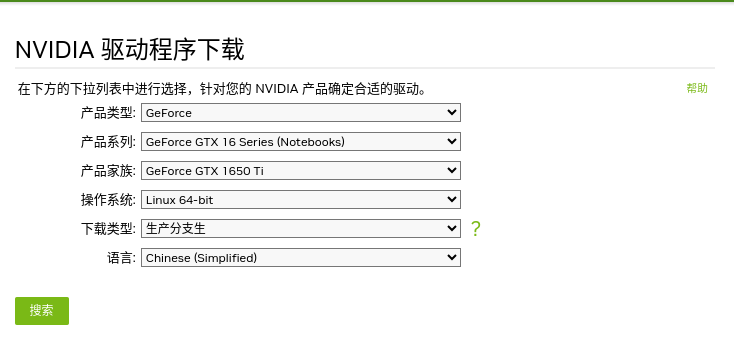
安装依赖包和内核头文件
在安装驱动之前,我们需要安装一些依赖包和内核头文件,以便驱动能够正确编译和加载。输入以下命令:
sudo apt install gcc make linux-headers-$(uname -r)【可选】为了防止以后内核版本升级导致显卡驱动运行异常,我们需要禁止内核更新。参考以下命令:
dpkg --get-selections | grep linuxsudo apt-mark hold linux-image-6.1.0-9-amd64 linux-headers-6.1.0-9-amd64 linux-headers-6.1.0-9-common运行驱动程序
我们需要切换到下载驱动程序的目录(例如,~/Downloads),并给驱动程序赋予可执行权限。参考以下命令:
cd ~/Downloadschmod u+x NVIDIA-Linux-x86_64-550.54.14.run然后,我们就可以运行驱动程序了。参考以下命令:
sudo ./NVIDIA-Linux-x86_64-550.54.14.run这会启动一个交互式的安装向导,让我们选择一些选项。安装过程中,可能会出现一些警告或错误信息,我们可以忽略警告,或者按照提示处理错误。
处理错误信息
如果错误信息提示我们停止gdm3,就运行以下命令(否则跳过这一步):
sudo /etc/init.d/gdm3 stop停止gdm3后,会关闭图形界面,进入一个黑屏的命令行模式,重新运行驱动程序。
如果错误信息提示我们驱动与Nouveau冲突,就需要禁用Nouveau(否则跳过这一步)。驱动会帮我们生成/etc/modprobe.d/nvidia-installer-disable-nouveau.conf文件,确认文件已经写入后,我们只需运行以下命令:
sudo update-initramfs -usudo reboot重启后重新运行驱动程序。
验证驱动
我们可以使用以下命令来验证驱动是否正常工作:
nvidia-smi我们可以从输出的信息中看到驱动版本号、最高支持的CUDA版本号、显存占用、GPU温度等信息
参考原文:https://blog.csdn.net/CanvaChen/article/details/131254870


评论区